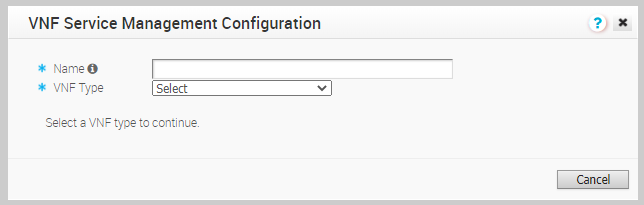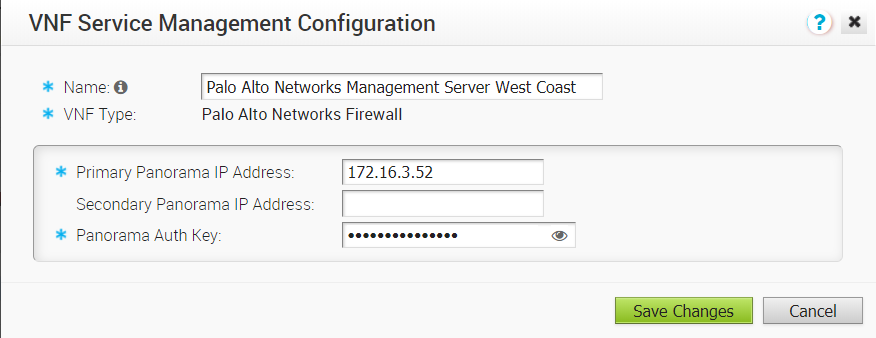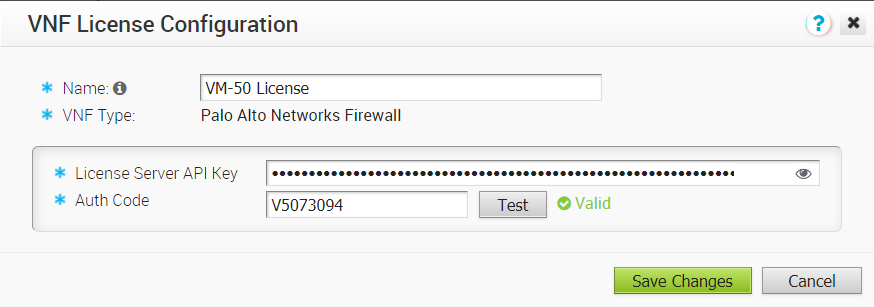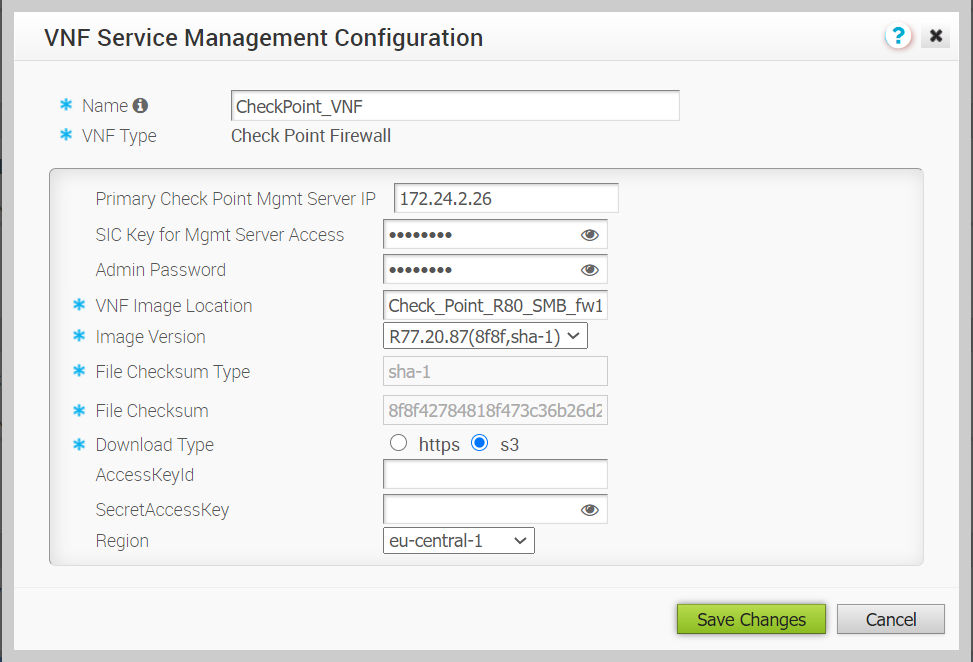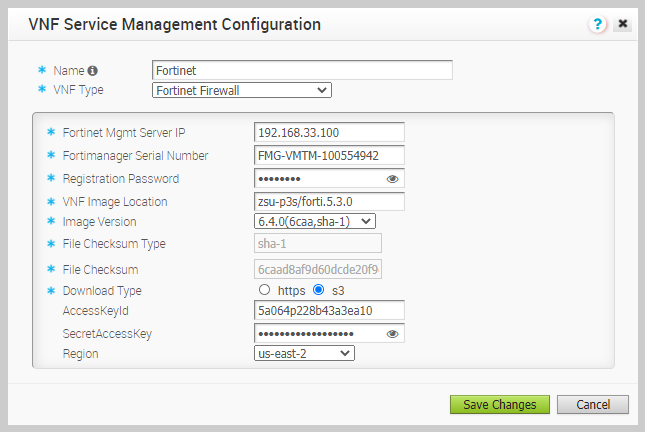VMware 支援可用作 VNF 以透過 Edge 傳遞流量的第三方防火牆。
選擇第三方防火牆,然後據以進行設定。您可能還需要在第三方防火牆中進行其他設定。請參閱對應第三方防火牆的部署指南,以進行其他組態。
對於 VNF 類型 Check Point 防火牆 (Check Point Firewall) 和 Fortinet 防火牆 (Fortinet Firewall),使用系統內容 edge.vnf.extraImageInfos 來設定 VNF 映像。您必須是操作員使用者,才能設定系統內容。如果您沒有操作員角色存取權,請連絡您的操作員來設定 VNF 映像。
備註: 您必須在系統內容中提供正確的總和檢查碼值。Edge 會計算已下載 VNF 映像的總和檢查碼,並將值與系統內容中的可用值進行比較。只有當總和檢查碼值相同時,Edge 才會部署 VNF。
程序
- 在企業入口網站中,按一下。
- 在服務 (Services) 頁面中,向下捲動至 VNF 區段,然後按一下新增 (New)。
- 在 VNF 服務管理組態 (VNF Service Management Configuration) 視窗中,輸入安全性 VNF 服務的描述性名稱,然後從下拉式清單中選取 VNF 類型。
- 根據選取的 VNF 類型進行設定。
- 對於 VNF 類型 Palo Alto Networks 防火牆 (Palo Alto Networks Firewall),請設定下列項目:
- 主要 Panorama IP 位址 (Primary Panorama IP Address) – 輸入 Panorama 伺服器的主要 IP 位址。
- 次要 Panorama IP 位址 (Secondary Panorama IP Address) – 輸入 Panorama 伺服器的次要 IP 位址。
- Panorama 驗證金鑰 (Panorama Auth Key) – 輸入在 Panorama 伺服器上設定的驗證金鑰。VNF 會使用驗證金鑰登入 Panorama 並與其通訊。
- 按一下儲存變更 (Save Changes)。
將 Palo Alto 網路設定為 VNF 類型後,請定義 VNF 授權。這些授權將套用到一或多個 VNF 設定的 Edge。
- 在服務 (Services) 頁面中,向下捲動至 VNF 授權 (VNF Licenses) 區段,然後按一下新增 (New)。
- 在 VNF 授權組態 (VNF License Configuration) 視窗中,設定下列項目:
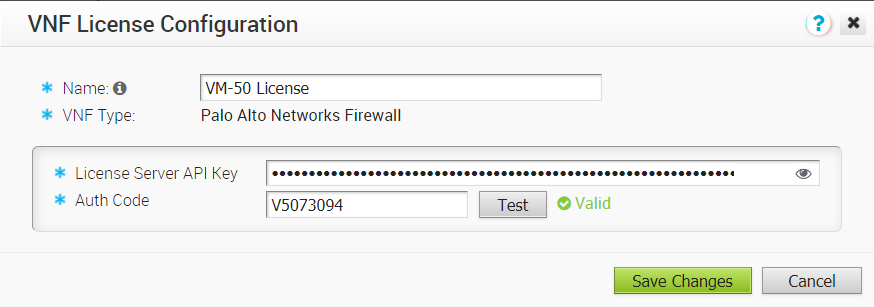
- 名稱 (Name) – 輸入 VNF 授權的描述性名稱。
- VNF Type (VNF 類型) – 從下拉式清單中選取 VNF 類型。目前,Palo Alto Networks 防火牆 (Palo Alto Networks Firewall) 是唯一可用的選項。
- 授權伺服器 API 金鑰 (License Server API Key) – 輸入您 Palo Alto Networks 帳戶中的授權金鑰。SD-WAN Orchestrator 可使用此金鑰與 Palo Alto Networks 授權伺服器進行通訊。
- 驗證碼 (Auth Code) – 輸入從 Palo Alto Networks 購買的授權碼。
- 按一下測試 (Test) 以驗證組態。
- 按一下儲存變更 (Save Changes)。
將
Palo Alto Networks 防火牆 (Palo Alto Networks Firewall) 設定為 Edge 上的 VNF 類型時,您可以套用 VNF 授權。
備註: 如果您想要從 VNF 類型移除
Palo Alto Networks 防火牆 (Palo Alto Networks Firewall) 組態部署,請確認您先停用 Palo Alto Networks 的
VNF 授權 (VNF License),然後再移除組態。
- 對於 VNF 類型 Check Point 防火牆 (Check Point Firewall),請設定下列項目:
- 主要 Check Point 管理伺服器 IP (Primary Check Point Mgmt Server IP) – 輸入將連線至 Check Point 防火牆的 Check Point 智慧型主控台 IP 位址。
- 管理伺服器存取的 SIC 金鑰 (SIC Key for Mgmt Server Access) – 輸入用來向 Check Point 智慧型主控台登錄 VNF 的密碼。
- 管理員密碼 (Admin Password) – 輸入管理員密碼。
- VNF 映像位置 (VNF Image Location) – 輸入 SD-WAN Orchestrator 將下載 VNF 映像的映像位置。
- 映像版本 (Image Version) – 從下拉式清單中選取 Check Point VNF 映像的版本。映像版本衍生自系統內容 edge.vnf.extraImageInfos。
- 檔案總和檢查碼類型 (File Checksum Type) – 指定用來驗證 VNF 映像的方法,並在您選取映像版本後自動填入。
- 檔案總和檢查碼 (File Checksum) – 指定用來驗證 VNF 映像的總和檢查碼,並在您選取映像版本後自動填入。總和檢查碼值衍生自系統內容 edge.vnf.extraImageInfos。
- 下載類型 (Download Type) – 選擇映像的類型。對於 https,請輸入使用者名稱和密碼。對於 s3,請輸入 AccessKeyid、SecretAccessKey,然後選擇區域 (Region)。
- 按一下儲存變更 (Save Changes)。
- 對於 VNF 類型 Fortinet 防火牆 (Fortinet Firewal),請設定下列項目:
- Fortinet 管理伺服器 IP (Fortinet Mgmt Server IP) – 輸入 FortiManager 的 IP 位址,以連線至 FortiGate。
- Fortimanager 序號 (Fortimanager Serial Number) – 輸入 FortiManager 的序號。
- 登錄密碼 (Registration Password) – 輸入用來向 FortiManager 登錄 VNF 的密碼。
- VNF 映像位置 (VNF Image Location) – 輸入 SD-WAN Orchestrator 將下載 VNF 映像的映像位置。
- 映像版本 (Image Version) – 從下拉式清單中選取 Fortinet VNF 映像的版本。可用選項如下:6.4.0、6.2.4、6.0.5、6.2.0。映像版本衍生自系統內容 edge.vnf.extraImageInfos。
- 檔案總和檢查碼類型 (File Checksum Type) – 指定用來驗證 VNF 映像的方法,並在您選擇映像版本後自動填入。
- 檔案總和檢查碼 (File Checksum) – 指定用來驗證 VNF 映像的總和檢查碼,並在您選取映像版本後自動填入。總和檢查碼值衍生自系統內容 edge.vnf.extraImageInfos。
- 下載類型 (Download Type) – 選擇映像的類型。對於 https,請輸入使用者名稱和密碼。對於 s3,請輸入 AccessKeyid、SecretAccessKey,然後選擇區域 (Region)。
- 按一下儲存變更 (Save Changes)。
結果
VNF 區段會顯示所建立的 VNF 服務。下圖顯示 VNF 類型 (VNF Type) 為 Check Point 防火牆 (Check Point Firewall) 的範例。

下一步
您可以為 Edge 設定安全性 VNF,以透過 VNF 管理服務來導向流量。請參閱